Fooodis erbjuder ett dedikerat avsnitt för Dagens meny på restaurangens instrumentpanel, som hjälper chefer att enkelt organisera och presentera dagens specialerbjudanden. Restaurangchefer kan:
Lägga till alla artiklar som används för dagens meny.
Sortera dem efter veckodag.
Anpassa titlar på sitt föredragna språk.
Denna funktion möjliggör smidiga uppdateringar och visar rätt meny varje dag, vilket gör det enkelt att hålla erbjudandena fräscha och relevanta.
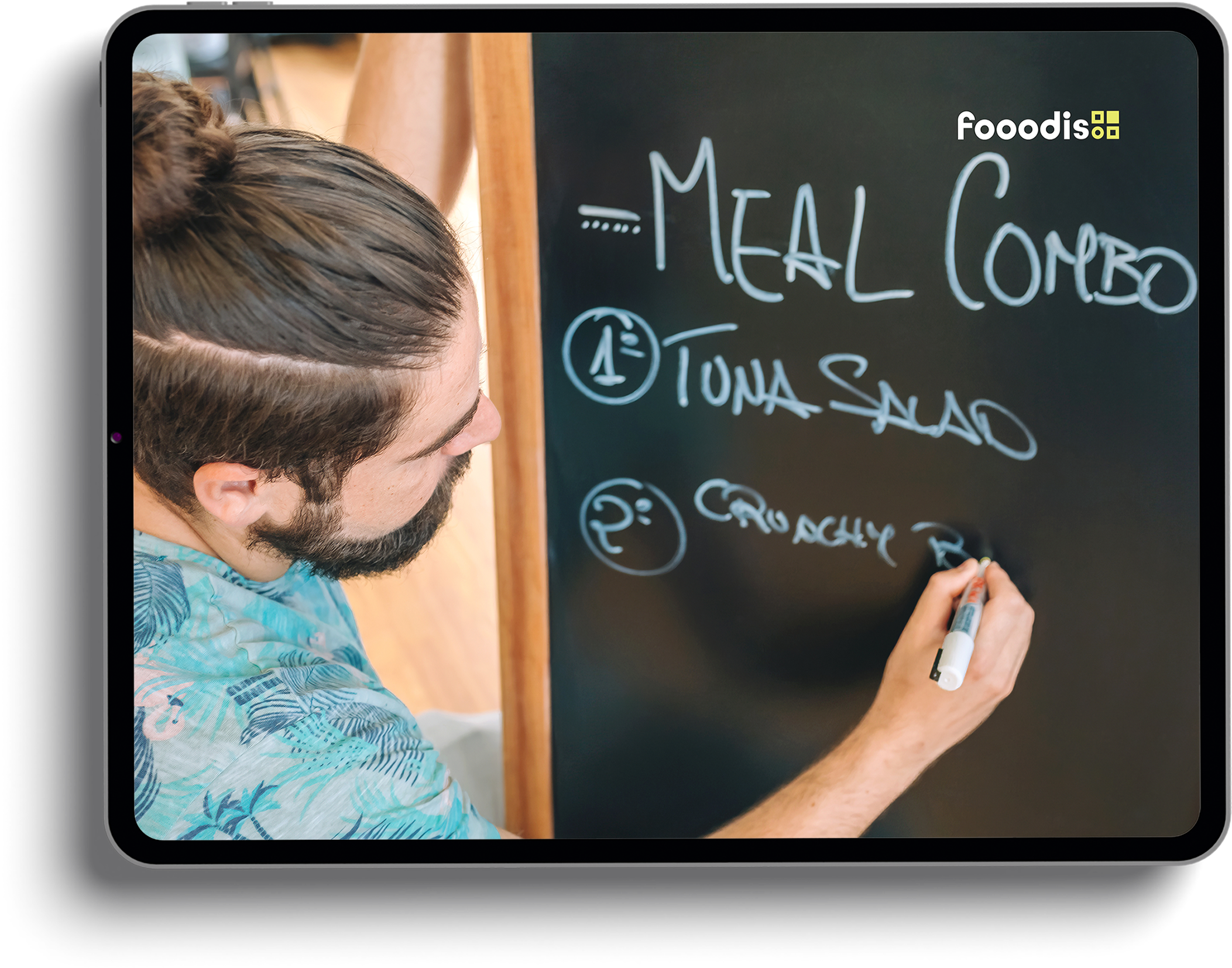
Redo att ta din restaurang till nästa nivå? Registrera dig nu och börja använda Fooodis.coms avancerade digitala verktyg helt gratis. Effektivisera dina processer, förbättra kundservicen och öka dina vinster med vår användarvänliga plattform. Kom igång idag utan kostnad och förvandla din restaurangs framtid!
Hantera och uppdatera enkelt din restaurangs dagliga meny med Fooodis, så att dina kunder alltid vet vad som finns tillgängligt.
Först, navigera till avsnittet "Meny" i menyn till vänster för att lägga till dina artiklar. Gå sedan till avsnittet "Dagens meny" för att skapa och organisera dina dagliga specialerbjudanden. Dra och släpp artiklar för att arrangera dem och anpassa titlar och färger för att matcha din restaurangs varumärke. Spara dina ändringar för att hålla din meny uppdaterad och visuellt tilltalande.
För att göra dina dagliga specialerbjudanden lättillgängliga, navigera först till "Menyhantering" under avsnittet "Restaurang" i menyn till vänster. Klicka på "Lägg till artikel" och ange detaljerna för dina dagliga menyartiklar. Välj en ikon och ställ in målet så att länken öppnas direkt. Spara dina ändringar för att säkerställa att den dagliga menyn läggs till i huvudmenyn, vilket ger en smidig navigeringsupplevelse för dina kunder.
Dyk in i vår fullt fungerande demo-webbplats och utforska kraften och enkelheten i Fooodis POS-system. Testa alla funktioner, anpassa din upplevelse och se med egna ögon hur vår integrerade plattform kan transformera din restauranghantering. Klicka här för att starta din resa!

Upptäck kraften i enhetliga sociala mediekampanjer, skräddarsydd innehållsdesign och kreativ digital berättande hos Logo Land Design. Vårt expertteam specialiserar sig på att designa, genomföra och övervaka digitala annonskampanjer för maximal avkastning. Vi skapar en unik varumärkesröst och strategi, skapar dynamiska animationer, producerar fängslande videonarrativ, fångar fantastisk fotografi och genererar engagerande, plagiatfritt innehåll. Höj ditt varumärkes närvaro med våra skräddarsydda digitala lösningar.
Din resa med Logo Land Design slutar inte här. Utforska våra ytterligare erbjudanden genom att besöka de dedikerade webbplatserna för våra specialiserade produkter: Webbplatsbyggaren, E-postmarknadsföringsprogrammet och Webbshopbyggaren. Varje produkt är utformad för att förbättra din digitala upplevelse och framgång. Upptäck mer nu!
Att hantera din dagliga meny på Fooodis-plattformen är utformat för att vara enkelt och effektivt. Här är svar på några vanliga frågor som hjälper dig att utnyttja funktionerna för daglig menyhantering på bästa sätt.